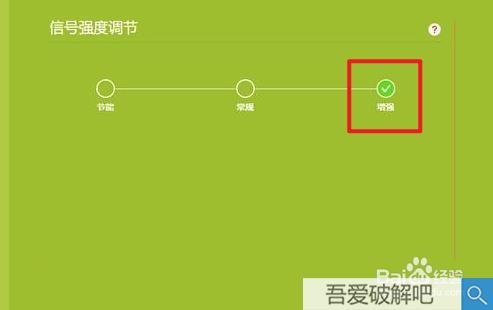tplink怎么设置wifi速度最快[详细教程]
2022-04-12 18:05:10 作者:Tomo 文章来源:原创文章 阅读次数:1261
使用tplink路由器时,设置WiFi速度最快的功能一共分为三个步骤。以下为详细步骤说明:
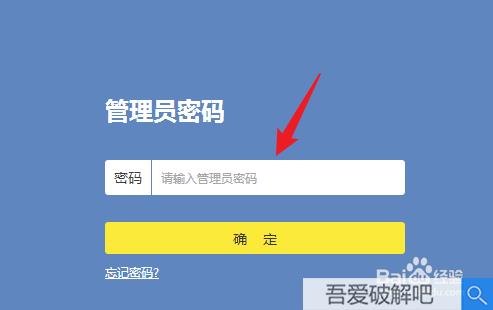
tplink怎么设置wifi速度最快详细步骤
步骤1:
登录路由器后台
使用浏览器登录路由器管理后台。
步骤2:
点击信号调节
选择信号调节的功能进入。
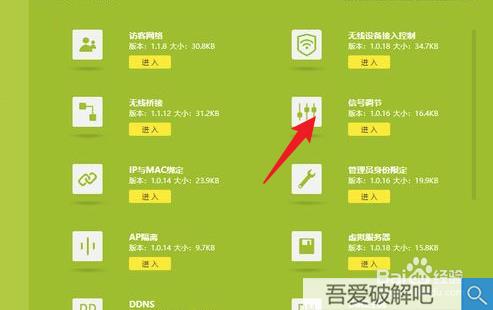
步骤3:
点击增强
选择上方的增强选项即可。
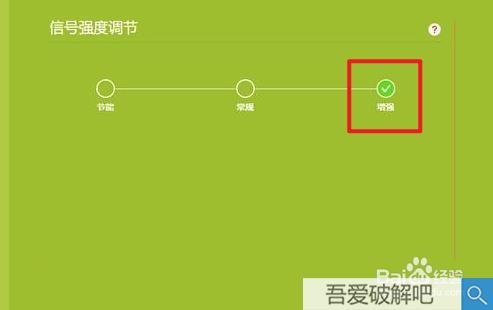
2022-04-12 18:05:10 作者:Tomo 文章来源:原创文章 阅读次数:1261
使用tplink路由器时,设置WiFi速度最快的功能一共分为三个步骤。以下为详细步骤说明:
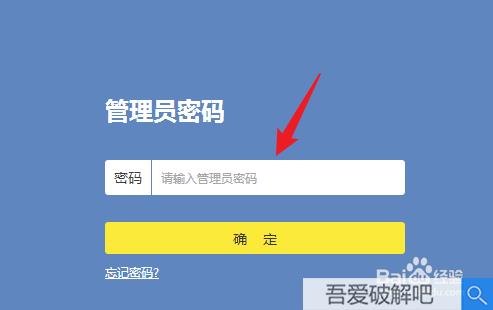
步骤1:
登录路由器后台
使用浏览器登录路由器管理后台。
步骤2:
点击信号调节
选择信号调节的功能进入。
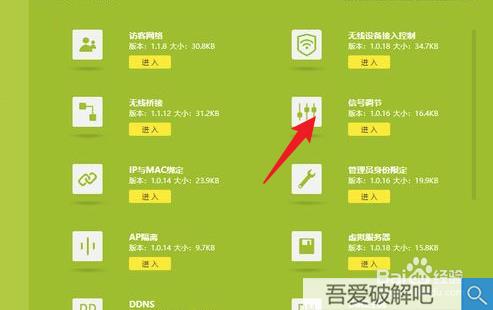
步骤3:
点击增强
选择上方的增强选项即可。